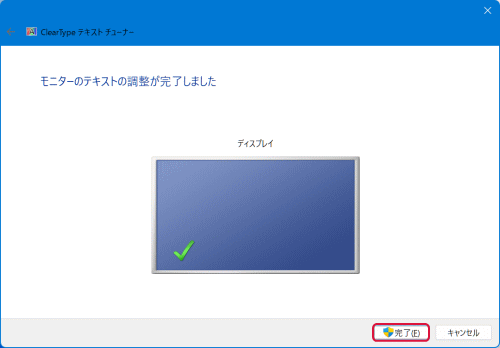ClearTypeテキストチューナーの使い方
Windows 11では、ClearTypeというフォント技術により画面上の文字を鮮明に表示させることができ、標準でClearTypeは有効になっています。
さらに「ClearTypeテキストチューナー」が備わっていて、これを使うことにより、画面上のテキストを、好みに合わせて調整することが可能です。
ClearTypeテキストチューナーを表示させるには、「設定」の「個人用設定」をクリックし、「フォント」をクリックします。
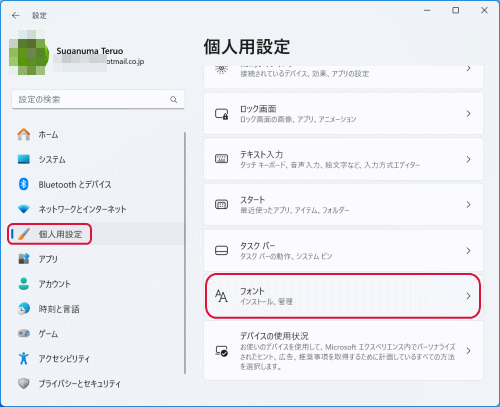
フォントが表示されるので、「関連する設定」をクリックします。
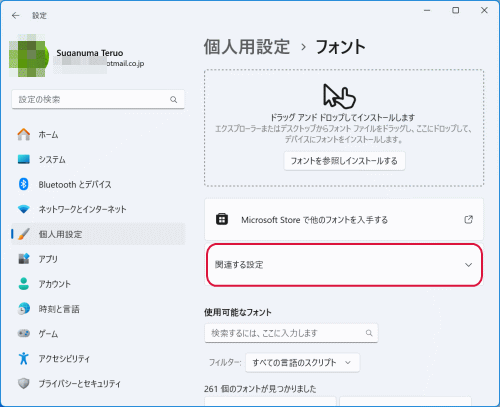
「ClearTypeテキストの調整」をクリックします。
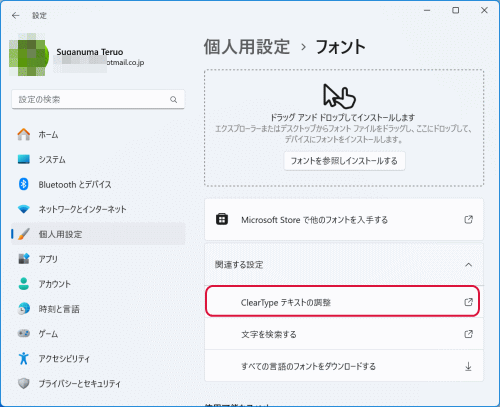
「ClearTypeテキストチューナー」が表示されるので、「ClearTypeを有効にする」がチェックされていることを確認して、「次へ」をクリックします。
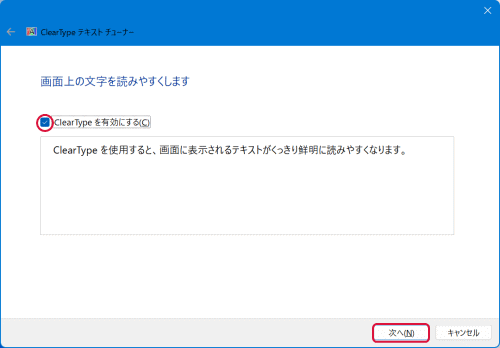
「Windows でモニターがネイティブの解像度に設定されていることを確認しています...」と表示されるので、「次へ」をクリックします。
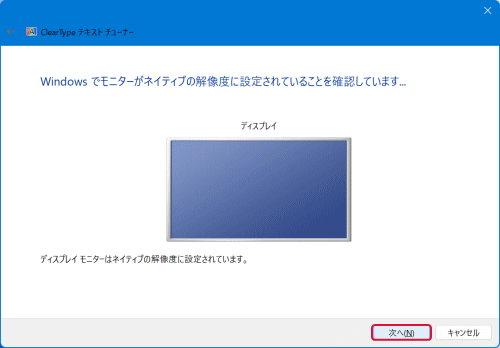
ウィザード画面が表示されます。最も読みやすいテキスト サンプルをクリックして「次へ」をクリックします。
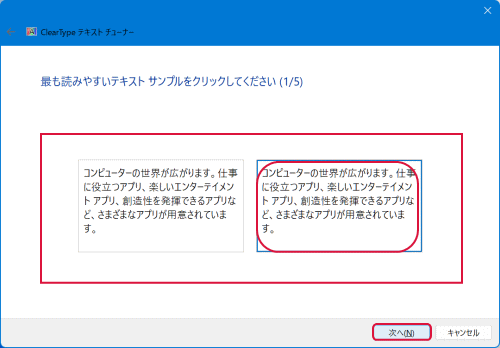
ウィザード画面は5ページあります。それぞれ、最も読みやすいテキスト サンプルをクリックして「次へ」をクリックします。
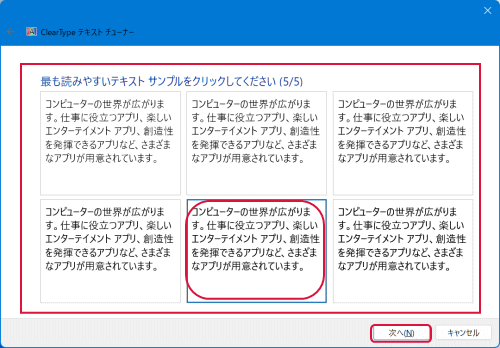
「モニターのテキストの調整が完了しました」と表示されると完了です。「完了」をクリックします。